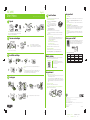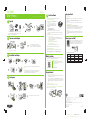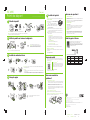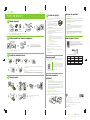Epson WorkForce Pro WF-6090 Guide d'installation
- Catégorie
- Imprimer
- Taper
- Guide d'installation

4129361 Rev.0
1-F PMS376U
4129361 Rev.0
1-F K
Start Here
Read these instructions before using your product.
EPSON and DURABrite are registered trademarks, Epson Connect is a trademark, and EPSON Exceed Your Vision is a registered
logomark of Seiko Epson Corporation.
Mac and OS X are trademarks of Apple Inc., registered in the U.S. and other countries.
Android is a trademark of Google Inc.
Wi-Fi Direct
®
is a registered trademark of Wi-Fi Alliance
®
.
General Notice: Other product names used herein are for identifi cation purposes only and may be trademarks of their respective owners.
Epson disclaims any and all rights in those marks.
This information is subject to change without notice.
© 2015 Epson America, Inc., 4/15
Printed in XXXXXX CPD-42746
1
2
3
Unpack
Turn on and configure
4
Load paper
Install ink cartridges
Any questions?
User’s Guide
Windows: Click the icon on your desktop or Apps screen to access the online User’s
Guide.
OS X: Click the icon in Applications/Epson Software/Guide to access the online
User’s Guide.
If you don’t have a User’s Guide icon, go to the Epson website, as described below.
Technical support
epson.com/support (U.S.) or epson.ca/support (Canada)
(562) 276-7202 (U.S.) or (905) 709-2567 (Canada), 6
AM to 8 PM, Pacifi c Time, Monday
through Friday, and 7 AM to 4 PM, Pacifi c Time, Saturday. Days and hours of support
are subject to change without notice. Toll or long distance charges may apply.
Recycling
Epson offers a recycling program for end of life hardware and ink cartridges. Please
go to epson.com/recycle for information on how to return your products for proper
disposal.
Need paper and ink?
Try Epson specialty papers with DURABrite
®
Pro Ink for professional
results. You can purchase them at epson.com/ink3 (U.S. sales) or
epson.ca (Canadian sales). You can also purchase supplies from an
Epson authorized reseller. Call 800-GO-EPSON (800-463-7766).
WF-6090 replacement ink cartridges
Color Standard-capacity High-capacity Extra High-capacity
Black 748 748XL 748XXL
Cyan 748 748XL 748XXL
Magenta 748 748XL 748XXL
Yellow 748 748XL 748XXL
Select your language, country, date, and time.
Note: You can change these settings later using the product’s
control panel. For more information, see the online User’s Guide.
WF-6090
5
Install software
Note: An Internet connection is required to obtain the product software.
Standard software package
1 Make sure the printer is NOT CONNECTED to
your computer.
Windows
®
: If you see a Found New Hardware
screen, click Cancel and disconnect the USB cable.
2 Download the Drivers and Utilities Combo
Package:
epson.com/support/wf6090 (U.S.)
epson.ca/support/wf6090 (Canada)
3 Follow the instructions on the screen to run the setup program.
OS X: Make sure you install Software Updater to receive firmware and software updates
for your product.
4 When you see the Select Your Connection screen, select one of the following:
• Wireless connection
In most cases, the software installer automatically attempts to set up your
wireless connection. If setup is unsuccessful, you may need to enter your
network name (SSID) and password.
• Direct USB connection
Make sure you have a USB cable (not included).
• Wired network connection
Make sure you have an Ethernet cable (not included).
5 When software installation is complete, restart your computer.
PCL or PostScript driver
Download the software and see your online User’s Guide for instructions.
epson.com/support/wf6090 (U.S.) or epson.ca/support/wf6090 (Canada)
Mobile printing
To print from a mobile device, your product must be set up for wireless printing or
Wi-Fi Direct
®
. See the online User’s Guide for instructions.
iOS/Android™ Epson Connect™
Connect wirelessly from your tablet, smartphone, or
computer. Print documents and photos from across the
room or around the world.
epson.com/iPrint epson.com/connect
Any problems?
Network setup was unsuccessful.
• Make sure you select the right network name (SSID). The printer can only connect
to a network that supports 2.4 GHz.
• If you see a fi rewall alert message, click Unblock or Allow to let setup continue.
• If your network has security enabled, make sure you enter your network password
(WEP key or WPA passphrase) correctly. Password must be entered in the correct
case.
The printer’s screen is dark.
Press any button to wake your product from sleep mode.
Setup is unable to find my printer after connecting it with a USB cable.
Make sure it is securely connected as shown:
Warning: The product is heavy and should be lifted and moved by two people.
Note: Do not open ink cartridge packages until you are ready to install the ink.
Cartridges are vacuum packed to maintain reliability.
Caution: Do not connect to your computer yet.
Select the paper settings on the product’s control panel.
Caution: Don’t open the front or rear cover or turn off the printer while it is charging or you’ll
waste ink.
Note:
• The printer is designed for use with Epson
®
cartridges only, not third-party cartridges or ink.
• The cartridges included with the printer are designed for printer set up and not for resale.
After some ink is used for charging, the rest is available for printing.
English
French control
panel stickers

4129361 Rev.0
1-F PMS376U
4129361 Rev.0
1-F K
Start Here
Read these instructions before using your product.
EPSON and DURABrite are registered trademarks, Epson Connect is a trademark, and EPSON Exceed Your Vision is a registered
logomark of Seiko Epson Corporation.
Mac and OS X are trademarks of Apple Inc., registered in the U.S. and other countries.
Android is a trademark of Google Inc.
Wi-Fi Direct
®
is a registered trademark of Wi-Fi Alliance
®
.
General Notice: Other product names used herein are for identifi cation purposes only and may be trademarks of their respective owners.
Epson disclaims any and all rights in those marks.
This information is subject to change without notice.
© 2015 Epson America, Inc., 4/15
Printed in XXXXXX CPD-42746
1
2
3
Unpack
Turn on and configure
4
Load paper
Install ink cartridges
Any questions?
User’s Guide
Windows: Click the icon on your desktop or Apps screen to access the online User’s
Guide.
OS X: Click the icon in Applications/Epson Software/Guide to access the online
User’s Guide.
If you don’t have a User’s Guide icon, go to the Epson website, as described below.
Technical support
epson.com/support (U.S.) or epson.ca/support (Canada)
(562) 276-7202 (U.S.) or (905) 709-2567 (Canada), 6
AM to 8 PM, Pacifi c Time, Monday
through Friday, and 7 AM to 4 PM, Pacifi c Time, Saturday. Days and hours of support
are subject to change without notice. Toll or long distance charges may apply.
Recycling
Epson offers a recycling program for end of life hardware and ink cartridges. Please
go to epson.com/recycle for information on how to return your products for proper
disposal.
Need paper and ink?
Try Epson specialty papers with DURABrite
®
Pro Ink for professional
results. You can purchase them at epson.com/ink3 (U.S. sales) or
epson.ca (Canadian sales). You can also purchase supplies from an
Epson authorized reseller. Call 800-GO-EPSON (800-463-7766).
WF-6090 replacement ink cartridges
Color Standard-capacity High-capacity Extra High-capacity
Black 748 748XL 748XXL
Cyan 748 748XL 748XXL
Magenta 748 748XL 748XXL
Yellow 748 748XL 748XXL
Select your language, country, date, and time.
Note: You can change these settings later using the product’s
control panel. For more information, see the online User’s Guide.
WF-6090
5
Install software
Note: An Internet connection is required to obtain the product software.
Standard software package
1 Make sure the printer is NOT CONNECTED to
your computer.
Windows
®
: If you see a Found New Hardware
screen, click Cancel and disconnect the USB cable.
2 Download the Drivers and Utilities Combo
Package:
epson.com/support/wf6090 (U.S.)
epson.ca/support/wf6090 (Canada)
3 Follow the instructions on the screen to run the setup program.
OS X: Make sure you install Software Updater to receive firmware and software updates
for your product.
4 When you see the Select Your Connection screen, select one of the following:
• Wireless connection
In most cases, the software installer automatically attempts to set up your
wireless connection. If setup is unsuccessful, you may need to enter your
network name (SSID) and password.
• Direct USB connection
Make sure you have a USB cable (not included).
• Wired network connection
Make sure you have an Ethernet cable (not included).
5 When software installation is complete, restart your computer.
PCL or PostScript driver
Download the software and see your online User’s Guide for instructions.
epson.com/support/wf6090 (U.S.) or epson.ca/support/wf6090 (Canada)
Mobile printing
To print from a mobile device, your product must be set up for wireless printing or
Wi-Fi Direct
®
. See the online User’s Guide for instructions.
iOS/Android™ Epson Connect™
Connect wirelessly from your tablet, smartphone, or
computer. Print documents and photos from across the
room or around the world.
epson.com/iPrint epson.com/connect
Any problems?
Network setup was unsuccessful.
• Make sure you select the right network name (SSID). The printer can only connect
to a network that supports 2.4 GHz.
• If you see a fi rewall alert message, click Unblock or Allow to let setup continue.
• If your network has security enabled, make sure you enter your network password
(WEP key or WPA passphrase) correctly. Password must be entered in the correct
case.
The printer’s screen is dark.
Press any button to wake your product from sleep mode.
Setup is unable to find my printer after connecting it with a USB cable.
Make sure it is securely connected as shown:
Warning: The product is heavy and should be lifted and moved by two people.
Note: Do not open ink cartridge packages until you are ready to install the ink.
Cartridges are vacuum packed to maintain reliability.
Caution: Do not connect to your computer yet.
Select the paper settings on the product’s control panel.
Caution: Don’t open the front or rear cover or turn off the printer while it is charging or you’ll
waste ink.
Note:
• The printer is designed for use with Epson
®
cartridges only, not third-party cartridges or ink.
• The cartridges included with the printer are designed for printer set up and not for resale.
After some ink is used for charging, the rest is available for printing.
English
French control
panel stickers

4129361 Rev.0
1-B
PMS376U
4129361 Rev.0
1-B K
Point de départ
Veuillez lire ces instructions avant d’utiliser le produit.
EPSON et DURABrite sont des marques déposées, Epson Connect est une marque de commerce et EPSON Exceed Your Vision est un
logotype déposé de Seiko Epson Corporation.
Mac et OS X sont des marques de commerce d’Apple Inc., déposées aux États-Unis et dans d’autres pays.
Android est une marque de commerce de Google Inc.
Wi-Fi Direct
®
est une marque déposée de Wi-Fi Alliance
®
.
Avis général : Les autres noms de produit fi gurant dans le présent document ne sont cités qu’à titre d’identifi cation et peuvent être des
marques de commerce de leurs propriétaires respectifs. Epson renonce à tous les droits associés à ces marques.
L’information contenue dans le présent document peut être modifi ée sans préavis.
© 2015 Epson America, Inc., 4/15
Pays d’impression : XXXXXX
1
2
3
Déballez le produit
Mettez le produit sous tension et configurez-le
4
Chargez le papier
Installez les cartouches d’encre
Avez-vous des questions?
Guide de l’utilisateur
Windows : Cliquez sur l’icône sur le bureau ou sur l’écran Applications afin d’accéder
au Guide de l’utilisateur en ligne.
OS X : Cliquez sur l’icône dans le dossier Applications/Epson Software/Guide afi n
d’accéder au Guide de l’utilisateur en ligne.
Soutien technique
epson.ca/support
Composez le 905 709-2567, de 6 h à 20 h, heure du Pacifi que, du lundi au vendredi,
et de 7 h à 16 h, heure du Pacifi que, le samedi. Les heures et les jours de soutien
peuvent être sujets à changement sans préavis. Des frais d’interurbain sont
éventuellement à prévoir.
Recyclage
Epson offre un programme de recyclage pour le matériel et les cartouches d’encre
en fi n de vie utile. Veuillez consulter le site Web epson.ca/recycle pour obtenir de
l’information concernant le retour de vos produits pour une élimination appropriée
(site Web présenté seulement en anglais).
Achat de papier et d’encre
Essayez les papiers pour usages spéciaux Epson avec l’encre
DURABrite
®
Pro Ink pour obtenir des résultats à l’allure
professionnelle. Vous pouvez les acheter à l’adresse epson.ca. Vous
pouvez aussi acheter vos fournitures auprès d’un détaillant Epson
autorisé. Composez le 1 800 463-7766 pour obtenir les coordonnées
d’un détaillant près de chez vous.
Cartouches d’encre de remplacement WF-6090
Couleur Capacité standard Grande capacité
Très grande
capacité
Noir 748 748XL 748XXL
Cyan 748 748XL 748XXL
Magenta 748 748XL 748XXL
Jaune 748 748XL 748XXL
Sélectionnez la langue, le pays, la date et l’heure.
Remarque : Vous pouvez modifi er ces paramètres plus tard en
utilisant le panneau de commande du produit. Pour obtenir plus
d’informations, consultez le Guide de l’utilisateur en ligne.
WF-6090
5
Installez les logiciels
Remarque : Une connexion à Internet est requise pour obtenir les logiciels de votre produit.
Progiciel standard
1 Assurez-vous que le produit N’EST PAS BRANCHÉ à
votre ordinateur.
Windows
®
: Si une fenêtre Nouveau matériel détecté
s’affiche, cliquez sur Annuler et débranchez le câble USB.
2 Téléchargez l’ensemble des utilitaires et des pilotes :
epson.ca/support/wf6090fr
3 Suivez les instructions à l’écran pour exécuter le programme de confi guration.
OS X : Assurez-vous d’installer Software Updater afin de recevoir des mises à jour pour
le micrologiciel et les logiciels de votre produit.
4 Lorsque l’écran Sélection de votre connexion s’affi che, sélectionnez l’une des
connexions suivantes :
• Connexion sans fil
Dans la plupart des cas, le programme d’installation des logiciels essaie
automatiquement de configurer votre connexion sans fil. Si la configuration
échoue, il est possible que vous deviez saisir le nom de réseau (SSID) et le
mot de passe.
• Connexion USB directe
Assurez-vous d’avoir un câble USB (non inclus).
• Connexion à un réseau câblé
Assurez-vous d’avoir un câble Ethernet (non inclus).
5 Lorsque l’installation des logiciels est terminée, redémarrez votre ordinateur.
Pilote PCL ou PostScript
Téléchargez les logiciels et consultez votre Guide de l’utilisateur en ligne afi n d’obtenir
les instructions.
epson.ca/support/wf6090fr
Impression mobile
Pour imprimer depuis votre appareil mobile, votre produit doit être confi guré pour
l’impression sans fi l ou Wi-Fi Direct
®
. Consultez le Guide de l’utilisateur en ligne pour
obtenir les instructions.
iOS/Android
MC
Epson Connect
MC
Vous pouvez vous connecter sans fi l à partir de votre
tablette, votre téléphone intelligent ou votre ordinateur.
Imprimez vos documents et photos, que vous soyez à
l’autre bout de la pièce ou à l’autre bout du monde.
epson.com/iPrint* epson.com/connect*
*site Web présenté seulement en anglais
Avez-vous rencontré des
problèmes?
La configuration réseau a échoué.
• Assurez-vous d’avoir sélectionné le bon nom de réseau (SSID). L’imprimante peut
être connectée seulement à un réseau qui prend en charge la fréquence 2,4 GHz.
• Si vous apercevez un message d’alerte de pare-feu, cliquez sur Débloquer ou
Permettre pour permettre à la confi guration de se poursuivre.
• Si la sécurité de votre réseau est activée, assurez-vous d’avoir saisi correctement
le mot de passe du réseau (clé WEP ou phrase passe WPA). Le mot de passe doit
être saisi selon la casse appropriée.
L’écran de l’imprimante s’est assombri.
Appuyez sur l’un des boutons afi n que l’imprimante quitte le mode veille.
Impossible de détecter le produit après l’avoir relié avec un câble USB.
Assurez-vous qu’il est bien branché tel qu’illustré ci-dessous :
Avertissement : Ce produit est lourd et doit être soulevé et transporté par deux personnes.
Remarque : Ouvrez les emballages des cartouches d’encre seulement quand vous êtes prêt à installer ces dernières.
Les cartouches sont emballées sous vide pour maintenir leur fi abilité.
Mise en garde : Ne branchez pas le produit à l’ordinateur tout de suite.
Sélectionnez les paramètres de papier sur le panneau de
commande du produit.
Mise en garde : N’ouvrez pas le couvercle avant ou arrière et n’éteignez pas l’imprimante pendant le chargement,
sinon vous gaspillerez de l’encre.
Remarque :
• L’imprimante a été conçue pour être utilisée avec les cartouches Epson
®
seulement, et non avec des cartouches ou
de l’encre d’un tiers.
• Les cartouches incluses avec l’imprimante ont été conçues pour la configuration de l’imprimante et non pour
la revente. Une partie de l’encre est utilisée pour le chargement et le reste de l’encre est disponible pour l’impression.
Français
Autocollants en
français pour
le panneau de
commande

4129361 Rev.0
1-B
PMS376U
4129361 Rev.0
1-B K
Point de départ
Veuillez lire ces instructions avant d’utiliser le produit.
EPSON et DURABrite sont des marques déposées, Epson Connect est une marque de commerce et EPSON Exceed Your Vision est un
logotype déposé de Seiko Epson Corporation.
Mac et OS X sont des marques de commerce d’Apple Inc., déposées aux États-Unis et dans d’autres pays.
Android est une marque de commerce de Google Inc.
Wi-Fi Direct
®
est une marque déposée de Wi-Fi Alliance
®
.
Avis général : Les autres noms de produit fi gurant dans le présent document ne sont cités qu’à titre d’identifi cation et peuvent être des
marques de commerce de leurs propriétaires respectifs. Epson renonce à tous les droits associés à ces marques.
L’information contenue dans le présent document peut être modifi ée sans préavis.
© 2015 Epson America, Inc., 4/15
Pays d’impression : XXXXXX
1
2
3
Déballez le produit
Mettez le produit sous tension et configurez-le
4
Chargez le papier
Installez les cartouches d’encre
Avez-vous des questions?
Guide de l’utilisateur
Windows : Cliquez sur l’icône sur le bureau ou sur l’écran Applications afin d’accéder
au Guide de l’utilisateur en ligne.
OS X : Cliquez sur l’icône dans le dossier Applications/Epson Software/Guide afi n
d’accéder au Guide de l’utilisateur en ligne.
Soutien technique
epson.ca/support
Composez le 905 709-2567, de 6 h à 20 h, heure du Pacifi que, du lundi au vendredi,
et de 7 h à 16 h, heure du Pacifi que, le samedi. Les heures et les jours de soutien
peuvent être sujets à changement sans préavis. Des frais d’interurbain sont
éventuellement à prévoir.
Recyclage
Epson offre un programme de recyclage pour le matériel et les cartouches d’encre
en fi n de vie utile. Veuillez consulter le site Web epson.ca/recycle pour obtenir de
l’information concernant le retour de vos produits pour une élimination appropriée
(site Web présenté seulement en anglais).
Achat de papier et d’encre
Essayez les papiers pour usages spéciaux Epson avec l’encre
DURABrite
®
Pro Ink pour obtenir des résultats à l’allure
professionnelle. Vous pouvez les acheter à l’adresse epson.ca. Vous
pouvez aussi acheter vos fournitures auprès d’un détaillant Epson
autorisé. Composez le 1 800 463-7766 pour obtenir les coordonnées
d’un détaillant près de chez vous.
Cartouches d’encre de remplacement WF-6090
Couleur Capacité standard Grande capacité
Très grande
capacité
Noir 748 748XL 748XXL
Cyan 748 748XL 748XXL
Magenta 748 748XL 748XXL
Jaune 748 748XL 748XXL
Sélectionnez la langue, le pays, la date et l’heure.
Remarque : Vous pouvez modifi er ces paramètres plus tard en
utilisant le panneau de commande du produit. Pour obtenir plus
d’informations, consultez le Guide de l’utilisateur en ligne.
WF-6090
5
Installez les logiciels
Remarque : Une connexion à Internet est requise pour obtenir les logiciels de votre produit.
Progiciel standard
1 Assurez-vous que le produit N’EST PAS BRANCHÉ à
votre ordinateur.
Windows
®
: Si une fenêtre Nouveau matériel détecté
s’affiche, cliquez sur Annuler et débranchez le câble USB.
2 Téléchargez l’ensemble des utilitaires et des pilotes :
epson.ca/support/wf6090fr
3 Suivez les instructions à l’écran pour exécuter le programme de confi guration.
OS X : Assurez-vous d’installer Software Updater afin de recevoir des mises à jour pour
le micrologiciel et les logiciels de votre produit.
4 Lorsque l’écran Sélection de votre connexion s’affi che, sélectionnez l’une des
connexions suivantes :
• Connexion sans fil
Dans la plupart des cas, le programme d’installation des logiciels essaie
automatiquement de configurer votre connexion sans fil. Si la configuration
échoue, il est possible que vous deviez saisir le nom de réseau (SSID) et le
mot de passe.
• Connexion USB directe
Assurez-vous d’avoir un câble USB (non inclus).
• Connexion à un réseau câblé
Assurez-vous d’avoir un câble Ethernet (non inclus).
5 Lorsque l’installation des logiciels est terminée, redémarrez votre ordinateur.
Pilote PCL ou PostScript
Téléchargez les logiciels et consultez votre Guide de l’utilisateur en ligne afi n d’obtenir
les instructions.
epson.ca/support/wf6090fr
Impression mobile
Pour imprimer depuis votre appareil mobile, votre produit doit être confi guré pour
l’impression sans fi l ou Wi-Fi Direct
®
. Consultez le Guide de l’utilisateur en ligne pour
obtenir les instructions.
iOS/Android
MC
Epson Connect
MC
Vous pouvez vous connecter sans fi l à partir de votre
tablette, votre téléphone intelligent ou votre ordinateur.
Imprimez vos documents et photos, que vous soyez à
l’autre bout de la pièce ou à l’autre bout du monde.
epson.com/iPrint* epson.com/connect*
*site Web présenté seulement en anglais
Avez-vous rencontré des
problèmes?
La configuration réseau a échoué.
• Assurez-vous d’avoir sélectionné le bon nom de réseau (SSID). L’imprimante peut
être connectée seulement à un réseau qui prend en charge la fréquence 2,4 GHz.
• Si vous apercevez un message d’alerte de pare-feu, cliquez sur Débloquer ou
Permettre pour permettre à la confi guration de se poursuivre.
• Si la sécurité de votre réseau est activée, assurez-vous d’avoir saisi correctement
le mot de passe du réseau (clé WEP ou phrase passe WPA). Le mot de passe doit
être saisi selon la casse appropriée.
L’écran de l’imprimante s’est assombri.
Appuyez sur l’un des boutons afi n que l’imprimante quitte le mode veille.
Impossible de détecter le produit après l’avoir relié avec un câble USB.
Assurez-vous qu’il est bien branché tel qu’illustré ci-dessous :
Avertissement : Ce produit est lourd et doit être soulevé et transporté par deux personnes.
Remarque : Ouvrez les emballages des cartouches d’encre seulement quand vous êtes prêt à installer ces dernières.
Les cartouches sont emballées sous vide pour maintenir leur fi abilité.
Mise en garde : Ne branchez pas le produit à l’ordinateur tout de suite.
Sélectionnez les paramètres de papier sur le panneau de
commande du produit.
Mise en garde : N’ouvrez pas le couvercle avant ou arrière et n’éteignez pas l’imprimante pendant le chargement,
sinon vous gaspillerez de l’encre.
Remarque :
• L’imprimante a été conçue pour être utilisée avec les cartouches Epson
®
seulement, et non avec des cartouches ou
de l’encre d’un tiers.
• Les cartouches incluses avec l’imprimante ont été conçues pour la configuration de l’imprimante et non pour
la revente. Une partie de l’encre est utilisée pour le chargement et le reste de l’encre est disponible pour l’impression.
Français
Autocollants en
français pour
le panneau de
commande
-
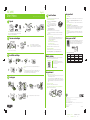 1
1
-
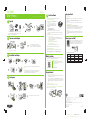 2
2
-
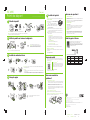 3
3
-
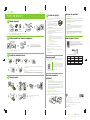 4
4
Epson WorkForce Pro WF-6090 Guide d'installation
- Catégorie
- Imprimer
- Taper
- Guide d'installation
dans d''autres langues
Documents connexes
-
Epson WorkForce Pro WF-6590 Guide d'installation
-
Epson WF-8090 Manuel utilisateur
-
Epson WorkForce WF-100 Guide de démarrage rapide
-
Epson WF-8590 Guide d'installation
-
Epson WF-100 Quick Guide and Warranty
-
Epson 10000XL- Attention
-
Epson WF-R5190 Guide d'installation
-
Epson WorkForce Pro WF-6530 Guide d'installation
-
Epson WorkForce WF-7110 Guide d'installation
-
Epson WorkForce Pro WF-5110 Manuel utilisateur